Bluetooth Low Energy Audio (LE Audio) este o nouă tehnologie pentru redarea audio în flux prin Bluetooth. Acesta permite PC-ului și dispozitivelor audio să ruleze mai mult timp la încărcare, cu o calitate audio sporită și latență redusă.
LE Audio adaugă, de asemenea, suport pentru dispozitivele de auz de asistare (proteze auditive, implanturi cohleare etc.). Capacitatea de a vă conecta și de a reda în flux la dispozitivele auditive nu este disponibilă pe PC-urile care acceptă doar Bluetooth Classic Audio.
Caracteristicile dispozitivului de auz LE Audio din Windows
Windows 11 PC-urile cu suport LE Audio se pot conecta direct la dispozitivele de auz LE Audio, permițându-le să redea în flux direct conținut media și să apeleze componenta audio pe dispozitivul auditiv.
Începând cu Windows 11, versiunea 24H2, puteți ajusta presetările audio și volumul sunetului ambiental configurat de dvs. sau de audiologist din Setări sau Setări rapide. Aceste controale vă permit să ajustați rapid comportamentul dispozitivelor auditive pentru a se potrivi diferitelor medii.
În plus, acum puteți vedea detalii importante pentru dispozitivele Bluetooth conectate, cum ar fi autonomia bateriei și starea conexiunii. Pentru a utiliza această caracteristică, urmați acești pași:
Navigați la Setări > dispozitive & Bluetooth > Dispozitive sau utilizați următoarea comandă rapidă:
Notă: Opțiunile presetate și de volum ambiental și disponibilitatea variază în funcție de modelul și configurația dispozitivelor auditive.
Compatibilitatea PC-ului Windows cu dispozitivele audio Bluetooth LE Audio
Pentru a utiliza dispozitivele auditive cu PC-ul Windows 11, LE Audio trebuie să fie acceptat atât pe PC, cât și pe dispozitivul auz. Bluetooth LE Audio este construit pe baza tehnologiei Bluetooth LE, dar nu toate PC-urile sau dispozitivele auditive care acceptă Bluetooth LE acceptă, de asemenea, LE Audio. Tehnologiile proprietare, cum ar fi ASHA (Audio Streaming for Hearing Aids) și dispozitivele auditive MFi (Made for iPhone) nu se bazează pe LE Audio, chiar dacă sunt comercializate ca utilizând Bluetooth LE.
Dispozitivele de ascultare cu suport pentru LE Audio au început să intre pe piață la începutul anului 2024. Pentru a determina dacă un dispozitiv auditiv acceptă LE Audio, revizuiți specificațiile producătorului pentru a căuta suport Bluetooth LE Audio sau contactați producătorul dispozitivului.
Nu toate PC-urile Windows 11 acceptă LE Audio, chiar dacă PC-ul este comercializat ca suport pentru Bluetooth LE. PC-urile Windows cu suport pentru Bluetooth LE Audio au început în mare parte să intre pe piață în 2024, deși anumite modele 2023 acceptă, de asemenea, acest lucru.
Pentru a utiliza dispozitivele de auz LE Audio, PC-ul trebuie să:
-
Rulează Windows 11
-
Au suport Integrat Bluetooth LE din fabrică
-
Să fie furnizate de producător drivere de subsistem audio și Bluetooth cu capacitate LE Audio
Notă: Windows 11 versiunea 24H2 sau mai recentă este necesară pentru a ajusta presetările audio și volumul sunetului ambiental.
Aflați mai multe despre cum să verificați dacă PC-ul Windows acceptă LE Audio.
Asocierea dispozitivelor auditive cu PC-ul Windows 11
Vă puteți asocia dispozitivul utilizând Setări rapide sau, dacă este acceptat, vă puteți asocia dispozitivul cu Împerechere rapidă.
Asocierea cu Setări rapide
-
Pe PC, selectați pictogramele Rețea, Sunet sau Baterie ( ) de lângă ora și data din partea dreaptă a barei de activități.
-
Selectați Gestionați dispozitivele Bluetooth din dala Bluetooth din fereastra mobilă Setări rapide.
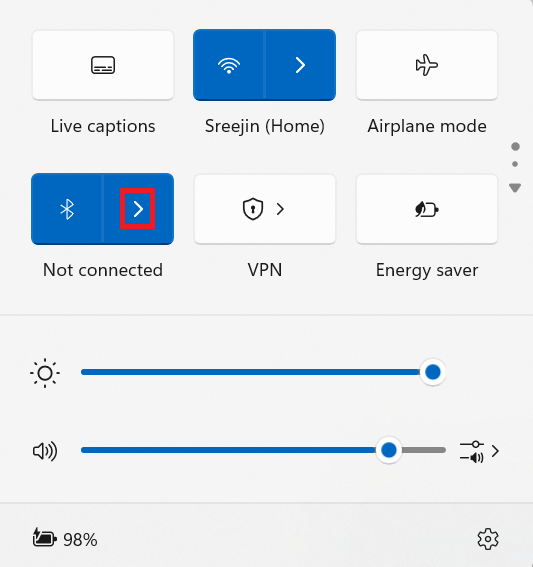
-
Activați dispozitivul audio LE Audio și faceți-l detectabil. Dacă nu sunteți sigur cum să activați dispozitivele auditive și să le faceți detectabile, consultați instrucțiunile care le-au însoțit sau consultați audiologistul care v-a ajutat să le configurați.
-
Selectați dispozitivul dvs. auditiv după ce apare sub Dispozitive noi.
Asocierea cu împerechere rapidă
Împerechere rapidă în Windows 11 vă permite să asociați rapid un dispozitiv Bluetooth acceptat cu PC-ul. Dacă dispozitivul audio Bluetooth LE Audio acceptă Împerechere rapidă, veți primi o notificare atunci când se află în apropiere și îl puneți în modul de asociere pentru a-l face detectabil.
Activați dispozitivul audio LE Audio și faceți-l detectabil. Dacă nu sunteți sigur cum să activați dispozitivele auditive și să le faceți detectabile, consultați instrucțiunile care le-au însoțit sau consultați audiologistul care v-a ajutat să le configurați.
Dacă este prima dată când utilizați Împerechere rapidă, selectați Da atunci când sunteți întrebat dacă doriți să primiți notificări și să utilizați Împerechere rapidă.
Când apare o notificare că a fost găsit un dispozitiv Bluetooth nou selectați Conectare.
Dacă aveți mai multe dispozitive auditive, poate fi necesar să vă conectați la fiecare dintre acestea. După stabilirea conexiunii la primul dispozitiv auditiv, este posibil să vedeți un mesaj care spune "Am găsit celălalt aparat auditiv. Conectați-vă acum?" Selectați Conectare pentru a vă conecta la celălalt dispozitiv auditiv. După ce ambele sunt asociate, veți vedea că dispozitivele dvs. auditive apar în lista de sub Dispozitivele dvs.
Notă: Asocierea cu dispozitivele auditive poate dura până la câteva secunde. Nu toate dispozitivele acceptă Împerechere rapidă.
Dacă aveți probleme la asocierea dispozitivelor auditive, consultați Asocierea unui dispozitiv Bluetooth în Windows.
Dispozitivul dvs. auditiv asociat se va conecta de obicei automat la PC atunci când este pornit. Pentru informații despre conectarea manuală la un dispozitiv auditiv asociat, consultați secțiunea următoare.
Conectarea la dispozitivele auditive
După ce dispozitivele auditive sunt asociate cu PC-ul Windows 11, vă puteți conecta la ele în două moduri:
-
Dispozitivul dvs. auditiv se poate conecta automat la PC atunci când este pornit.
-
Vă puteți conecta manual la dispozitivele auditive prin intermediul Setărilor Windows sau al interfeței de utilizator Setări rapide.
Pentru a vă conecta utilizând Setări rapide:
-
Selectați pictogramele Rețea, Sunet sau Baterie ( ) de lângă ora și data din partea dreaptă a barei de activități.
-
Selectați Gestionați dispozitivele Bluetooth din dala Bluetooth din fereastra mobilă Setări rapide.
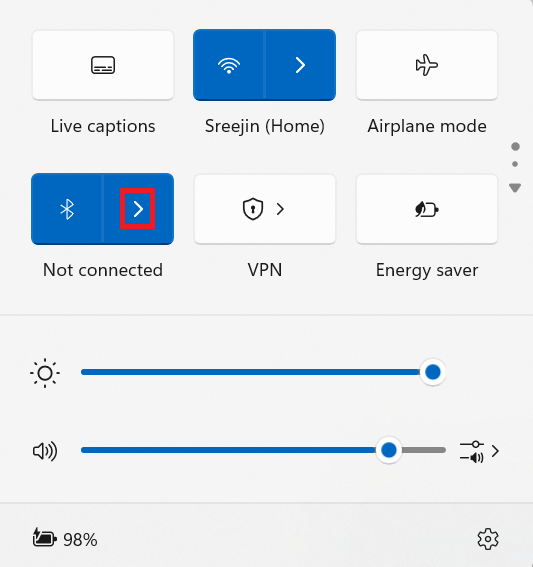
-
Selectați dispozitivul dvs. auditiv din lista de dispozitive asociate pentru a vă conecta.
Ajustarea setărilor dispozitivului auditiv în Windows
Începând cu Windows 11, versiunea 24H2, clienții pot ajusta setările audio și de sunet ambiental configurate de aceștia sau de audiologist direct din Setări sau din interfața de utilizator Setări rapide din Windows.
Ajustarea setărilor audio și a volumului sunetului ambiental
-
Selectați pictogramele Rețea, Sunet sau Baterie ( ) de lângă ora și data din partea dreaptă a barei de activități.
-
Selectați Gestionați dispozitivele Bluetooth din dala Bluetooth din fereastra mobilă Setări rapide.
-
Conectați dispozitivul auditiv.
-
Selectați dispozitivul dvs. auditiv din lista de dispozitive asociate.
-
Selectați Proprietăți .
-
Ajustați presetările audio și volumul sunetului ambiental după cum este necesar.
Notă: Presetările audio și disponibilitatea controlului sunetului ambiental vor varia în funcție de modelul de proteze auditive.










